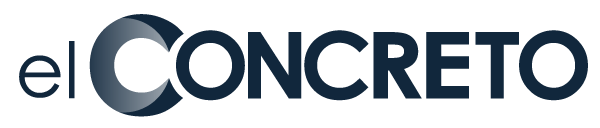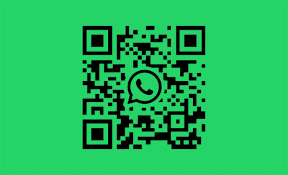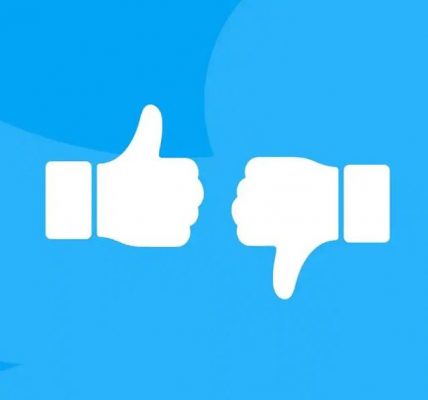Como muchas cosas en la pandemia comenzaron a cambiar, el uso de los códigos QR fue uno de ellos, empezaron a implementarlo en restaurantes, tiendas, parques y otros establecimientos.
Es muy sencillo de utilizar, solo basta con tomarle una foto y buscar su contenido, ¿pero cómo leer un código QR que le enviaron vía WhatsApp? ¿O cómo leer los códigos QR dentro de las páginas web? Pues es muy sencillo y, en muchos casos, no tendrá que descargar una aplicación en especial.
Si requiere leer un código QR que le enviaron por WhatsApp, solo tendrá que bajar la imagen a su galería.
Al necesitar ver el QR de una página web, también tendrá que realizar el mismo procedimiento; para ello solo tiene que mantener pulsada la imagen y en el menú elegir ‘Descargar imagen’ y listo.

¡HAY QR PARA TODOS!
Una vez ingrese a la app, lo primero que verá será el botón para capturar un código QR con la lupa en el centro; al costado izquierdo, en la misma página de inicio, verá la galería de imágenes. La podrá identificar porque verá la última foto del carrete en miniatura; ingrese allí.
Ya dentro de la galería, busque el que quiere leer y listo, automáticamente la app le mostrará el link incrustado en el código. Además, le muestra opciones como copiar URL, compartirlo o ingresar a la página.
Es muy sencillo y, en muchos casos, no tendrá que usar aplicaciones extra. Si quiere leer un código QR que le enviaron por WhatsApp, solo tendrá que descargar la imagen para que quede guardada en la galería. Si quiere ver el QR de una página web, también tendrá que descargarla; para ello solo tiene que mantener pulsada la imagen y en el menú elegir ‘Descargar imagen’ y listo.
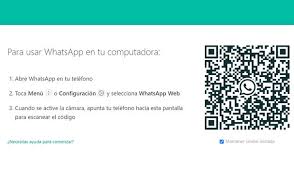
En cambio, si tiene un celular Android, tiene la opción de Google Lens, que ya viene preinstalada en muchos teléfonos, si no es el caso, podrá ir a PlayStore para descargarla. Una vez ingrese a la app, lo primero que verá será el botón para capturar un código QR con una lupa en el centro; al costado izquierdo, en la misma página de inicio, verá la galería de imágenes.
Además, le muestra opciones como copiar URL, compartirlo o ingresar a la página. Si por algún motivo no quiere o puede usar Google Lens también existe la opción de instalar QR Scanner, si tiene un teléfono Apple también podrá usar esta aplicación descargándola desde la App Store.
Su funcionamiento es muy similar. Cuando entre a la app, verá en el centro de la pantalla las opciones: ‘Escanear usando la cámara’ y ‘Escanear imágenes’, ingrese a esta segunda opción.
Seleccione el código QR que quiere leer, confirme que sea la imagen correcta y listo, la aplicación arrojará el enlace anclado al código. En esta aplicación solo habrá opciones de abrir el sitio web, copiarlo y visualizar de nuevo el código.